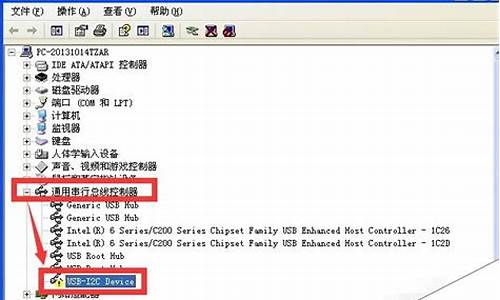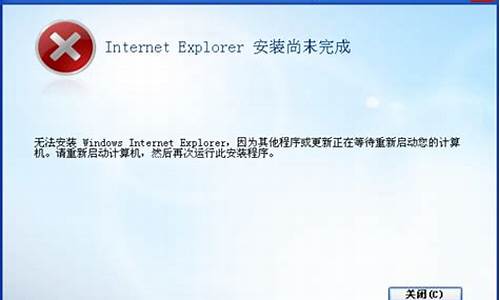
win8.1系统自带有IE浏览器,虽然微软已经推出新一代Edge浏览器,但是在win8.1系统中依旧使用IE浏览器,有什么办法提升IE浏览器兼容性,让浏览网页变得更流畅。为帮助大家能够更好使用IE11浏览器,下面分享win8.1系统提升IE浏览器兼容性的四种方法。
一、添加受信任的站点
1、打开IE11浏览器,点击右上角的“工具”选项,再选择“Internet选项”;
2、点击界面的上方的“安全”选项卡,然后点击“受信任的站点”;
3、点击“站点”,添加该行的网站。
二、添加兼容性视图设置
1、打开IE11浏览器,点击右上角的“工具”选项,再选择“兼容性视图设置”;
2、将该行网站添加到“兼容性视图中的网站”;
3、关闭IE11浏览器,重新登入。
三、关闭保护模式
1、打开IE11浏览器,点击右上角的“工具”选项,再选择“Internet选项”;
2、点击界面的上方的“安全”选项卡,然后点击“Internet”;
3、把“启用保护模式”的勾选去掉,另外,切换到“高级”选项卡,找到“增强保护模式”,如果前面有勾选并可选的话,请您将前面的勾去掉;
4、关闭IE11浏览器,重新登入。
四、禁用GPU硬件加速
如果用户的电脑是没有独立显卡的老机器,在用IE11观看优酷之类的时,会出现切换为全屏模式后当前就自动关闭的异常状况。这是由于用户的集成显卡不支持硬件加速导致的,只要将当前的Flashplayer播放插件卸载,并安装10.2及以下版本即可解决。此外,如果用户并不想在以后升级自己电脑,在进行下面的操作:
1、打开IE,点击右上角的“工具”选项,再选择“Internet选项”;
2、点击界面的上方的“安全”选项卡,然后点击“Internet”;
3、把“启用保护模式”的勾选去掉,另外,切换到“高级”选项卡,找到“使用软件呈现而不使用GPU呈现”选项,如果前面有勾选并可选的话,请您将前面的勾去掉;
4、关闭IE,重新打开该网站。
Win8.1系统IE11浏览器出现兼容性问题也是比较常见,我们可以按照教程的添加受信任的站点、添加兼容性视图设置、关闭保护模式和禁用GPU硬件加速这四种方法来提高IE11浏览器的兼容性。
在帮助企业及时了解最新软件、服务和设备方面,Microsoft迈出了重要一步,即推出了IE11的企业模式。使用Win8.1Update系统的用户应该还都不太了解在哪启动这个企业模式,该怎么操作?现在小编就将方法告诉大家。
方法如下:
1、右击任务栏开始按钮,选择运行,打开运行框;
2、输入gpedit.msc,进入本地组策略编辑器;
3、依次定位:计算机配置》管理模板》Windows组件》InternetExplorer;
4、在InternetExplorer右侧选择允许用户从工具菜单启用和使用企业模式选项;
5、双击打开允许用户从工具菜单启用和使用企业模式,配置为已启用,应用生效;
6、重启当前系统,生效;